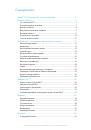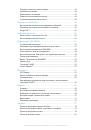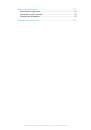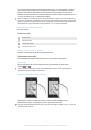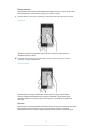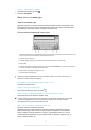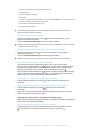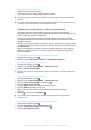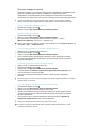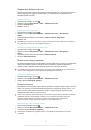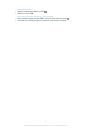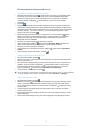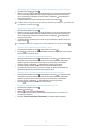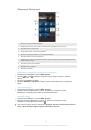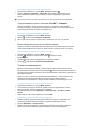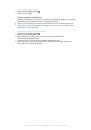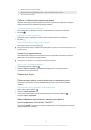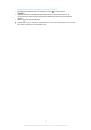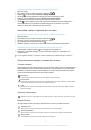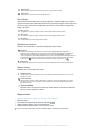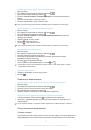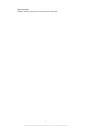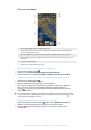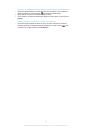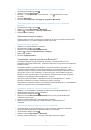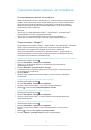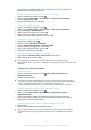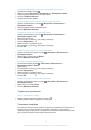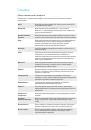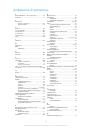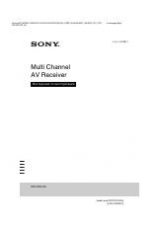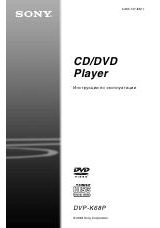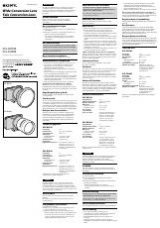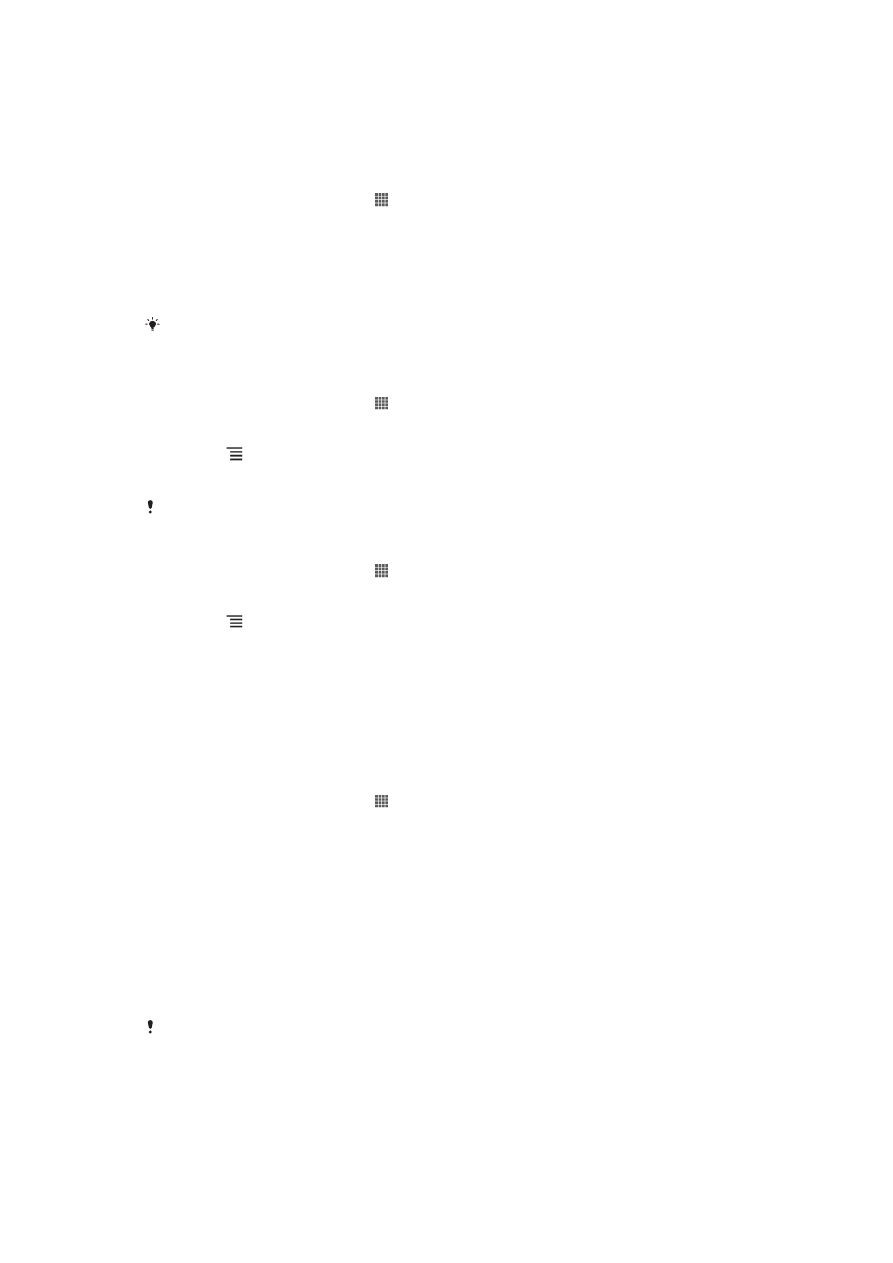
обмениваться музыкой из установленного на устройстве приложения WALKMAN. Для
синхронизации телеустройства с Facebook необходимо прежде настроить учетную запись Xperia™
with Facebook, которая является решением, разработанным компанией Sony и позволяющим
упростить интеграцию.
Настройка учетной записи интеграции Facebook™ на телефоне
1
На
Начальный экран
коснитесь .
2
Коснитесь
Настройки
>
Аккаунты и синхрониз.
.
3
Убедитесь, что функция синхронизации включена, чтобы приложения могли автоматически
синхронизировать данные.
4
Коснитесь
Добавить учетную запись
>
Xperia™ с Facebook
.
5
Следуйте указаниям на экране, чтобы создать учетную запись интеграции с Facebook™,
или выполните вход, если учетная запись у вас уже есть.
Также можно настроить учетную запись интеграции
Facebook™
на телефоне, установив
флажок
Интеграция Facebook
в меню
Настройки
>
Xperia™
>
Xperia™ с Facebook
.
Синхронизация вручную с учетной записью интеграции Facebook™
1
На
Начальный экран
коснитесь .
2
Коснитесь
Настройки
>
Аккаунты и синхрониз.
.
3
Коснитесь учетной записи
Xperia™ с Facebook
.
4
Нажмите
, затем коснитесь
Синхронизировать сейчас
.
Удаление учетной записи интеграции Facebook™ из телефона
При удалении учетной записи интеграции
Facebook™
из телефона, связанная
интерактивная учетная запись
не будет удалена, и вы сможете получить к ней
доступ с компьютера.
1
На
Начальный экран
коснитесь .
2
Коснитесь
Настройки
>
Аккаунты и синхрониз.
.
3
Коснитесь учетной записи
Xperia™ с Facebook
.
4
Нажмите
, затем коснитесь
Удалить учетную запись
.
5
Коснитесь
Удалить учетную запись
еще раз для подтверждения.
Синхронизация с использованием
SyncML™
Синхронизация телефона с Интернет-сервером с использованием SyncML™. Вы можете
просматривать контакты, календарь и закладки и управлять ими с телефона так же легко, как с
компьютера.
Настройка учетной записи SyncML™ на телефоне
1
На
Начальный экран
коснитесь .
2
Найдите и коснитесь
Настройки
>
Аккаунты и синхрониз.
.
3
Убедитесь, что синхронизация включена и данные синхронизируются автоматически
согласно заданному интервалу синхронизации.
4
Коснитесь
Добавить учетную запись
>
SyncML
.
5
Коснитесь полей учетной записи, адреса сервера, имени пользователя и пароля и введите
требуемую информацию.
6
Коснитесь
Интервал синхрониз.
и выберите периодичность, с которой телефон
должен осуществлять автоматическую синхронизацию.
7
Коснитесь объекта, который необходимо синхронизировать, например контактов. Затем
введите адрес сервера, имя пользователя и пароль. Повторите это действие для каждого
объекта, который необходимо синхронизировать.
8
По завершении коснитесь
Готово
.
За дополнительной информацией о параметрах вашей учетной записи обратитесь к
поставщику услуг
SyncML™.
100
Это Интернет-версия документа. © Печать разрешена только для частного использования.